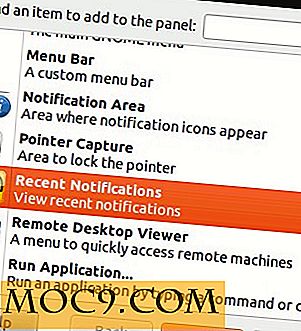Tùy chỉnh hình nền và biểu trưng của màn hình đăng nhập Mac
Bạn có chán với màn hình đăng nhập Mac hiện tại của bạn hoặc chỉ tìm cách thay đổi nó một chút? Trước đây, chúng tôi đã nói về việc tùy chỉnh màn hình khóa của Mac thông qua ứng dụng Mac có tên Lock Screen Plus. Ứng dụng đó tạo ra màn hình Đăng nhập hoàn toàn mới cho bạn.
Sử dụng ứng dụng khác, Loginox, cho phép bạn khởi động màn hình Đăng nhập mặc định trên Mac OS X. Thay vì nhận được một màn hình khóa / Đăng nhập hoàn toàn mới, Loginox cho phép bạn thay đổi hình nền và logo mặc định của màn hình Đăng nhập chỉ trong vài phút.
Bắt đầu
Lưu ý : Loginox hoạt động trên Mac OS X 10.5 - 10.8.
1. Tải xuống ứng dụng Loginox Mac từ trang web chính thức của họ.
2. Kéo và thả tập tin Loginox vào thư mục Ứng dụng của bạn.
3. Mở ứng dụng và bạn sẽ thấy cửa sổ ứng dụng Loginox.

Thay đổi hình ảnh đăng nhập
4. Bạn sẽ thấy hình ảnh đăng nhập hiện tại của bạn được hiển thị trong hình vuông ở phía bên trái của cửa sổ. Chỉ cần kéo hình ảnh mà bạn muốn sử dụng làm hình ảnh đăng nhập của bạn vào hình vuông ở bên phải của cửa sổ.

5. Nhấp vào nút "Đặt hình ảnh Đăng nhập mới" để lưu hình ảnh mà bạn vừa mới kéo qua.
6. Vì Loginox đang thực hiện các thay đổi quan trọng đối với tài khoản của bạn, bạn sẽ được nhắc nhập mật khẩu tài khoản Mac OS X của mình. Khi bạn làm như vậy, bạn sẽ thấy hình ảnh Đăng nhập mới (mà bạn vừa lưu) ở bên trái của cửa sổ.
Thay đổi Logo Đăng nhập
7. Bây giờ là lúc thay đổi logo Đăng nhập trên màn hình Đăng nhập, vì vậy hãy nhấp vào “Logo đăng nhập” ở đầu cửa sổ ứng dụng. Logo Đăng nhập hiện tại là biểu tượng Apple; bạn sẽ thấy nó ở phía bên trái của cửa sổ.

8. Giống như hình ảnh Đăng nhập, kéo biểu trưng Đăng nhập mới mà bạn muốn sử dụng sang bên phải của cửa sổ ứng dụng. Nếu bạn không muốn sử dụng biểu trưng, bạn có thể nhấp vào nút “Không sử dụng biểu trưng”.
9. Nhấp vào nút “Đặt biểu tượng Đăng nhập mới” để đặt hình ảnh mới làm biểu tượng Đăng nhập của bạn.
10. Một lần nữa, vì Loginox đang thực hiện các thay đổi quan trọng đối với tài khoản của bạn, bạn sẽ được nhắc nhập mật khẩu tài khoản Mac OS X của mình. Một khi bạn làm, bạn sẽ thấy logo Login mới (mà bạn vừa lưu) ở phía bên trái của cửa sổ.
Hành động Loginox
Để xem Loginox đang hoạt động, bạn cần đăng xuất khỏi tài khoản của mình. Bạn có thể làm điều này bằng cách vào menu Apple và sau đó kéo lên tùy chọn trình đơn “Đăng xuất (tên của bạn ở đây)”. Cách khác, bạn có thể sử dụng phím tắt Shift + Command + Q.

Một khi bạn hoàn toàn đăng xuất, bây giờ bạn sẽ thấy màn hình đăng nhập Mac mới được tùy chỉnh của bạn trong tất cả vinh quang của nó. Như bạn có thể thấy trong ảnh chụp màn hình ở trên, tôi có một hình nền mới trên màn hình Đăng nhập và biểu tượng mới - dấu "Không nhập" phía trên hình ảnh của tôi.
Phần kết luận
Như bạn có thể thấy, đây là một cách rất dễ dàng để thay thế hình nền và logo mặc định cho màn hình đăng nhập Mac của bạn. Chỉ trong một vài bước ngắn, bạn có thể thay đổi giao diện màn hình Đăng nhập của mình thường xuyên như bạn muốn.